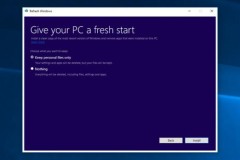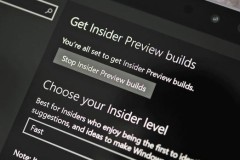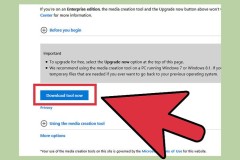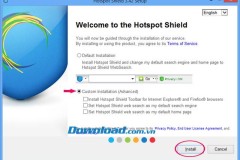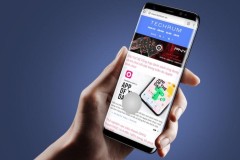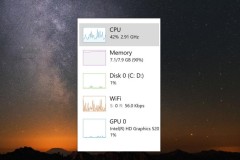Sự ra mắt của công cụ mới từ hãng Microsoft có tên gọi Refresh Windows Tool sẽ giải quyết mọi vấn đề, cũng như trợ giúp người sử dụng có thể cài đặt lại hệ điều hành Windows 10. Trước đây, để cài đặt lại máy tính chúng ta vẫn thường sử dụng USB hoặc đĩa DVD. Tuy nhiên khi sử dụng công cụ này, việc làm mới hệ điều hành Windows 10 sẽ đơn giản hơn.
Công cụ sẽ thiết lập lại và loại bỏ các ứng dụng đã được cài đặt sẵn trên Windows, sau đó làm mới máy tính hoàn toàn. Chương trình này tương tự với tính năng Refresh trên Windows 8 và 8.1. Trong bài viết dưới đây, chúng tôi sẽ giúp bạn cài đặt lại hệ điều hành Windows 10 với công cụ Refresh Windows Tool.
Lưu ý: công cụ Refresh Windows Tool chỉ có trên Windows Insiders (Home hoặc Pro), tích hợp với bản Windows 10 Insider Preview build 14342 hoặc mới hơn. Kết nối Internet để công cụ tải file ISO cài đặt Windows 10, dung lượng 3GB.
Bước 1:
Trước hết, chúng ta cần tải công cụ Refresh Windows Tool về máy tính theo link bên dưới.
- Tải công cụ Refresh Windows Tool
Bước 2:
Sau khi download xong, bạn sẽ tiến hành cài đặt công cụ. Cửa sổ giao diện xuất hiện những điều khoản sử dụng của hãng Microsoft. Nhấn Accept đồng ý và tiến hành cài đặt chương trình.
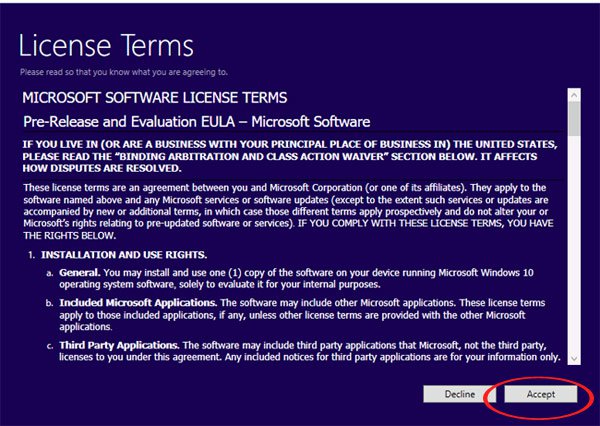
Bước 3:
Sau đó, chương trình sẽ hỏi bạn có muốn giữ lại mọi file trong máy tính hay không. Nếu muốn tích vào ô Keep personal file only. Nếu không muốn giữ lại chọn Nothing.
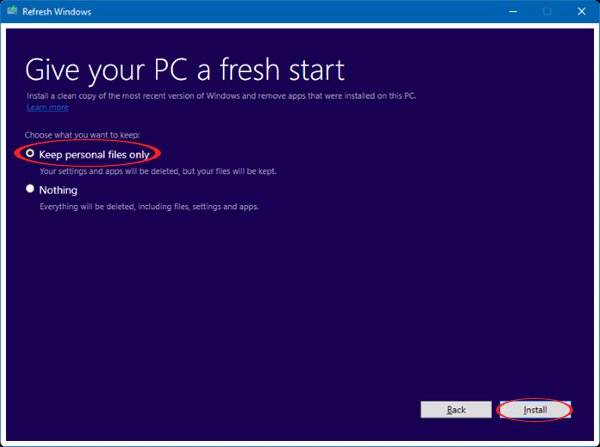
Bước 4:
Cuối cùng chọn mục Install để tiến hành cài đặt lại hệ điều hành Windows 10.
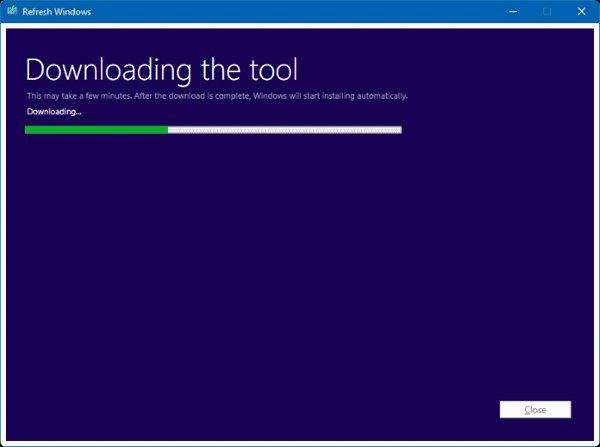
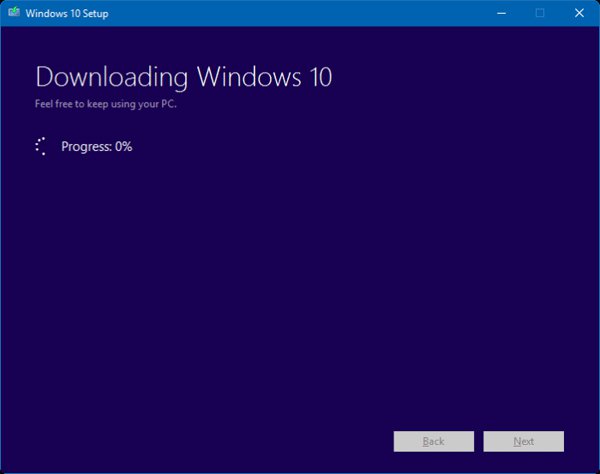
Lưu ý:
- Mọi ứng dụng của bên thứ ba khi cài đặt vào máy tính sẽ được gỡ bỏ, kể cả miễn phí lẫn tính phí. Chỉ những ứng dụng gốc của Windows 10 sẽ được giữ lại.
- Quá trình sẽ diễn ra tự động từ việc download đến cài đặt lại hệ điều hành.
- Nếu chúng ta chọn muốn giữ lại file cá nhân và phiên bản Windows 10 đang dùng có phiên bản mới hơn phiên bản trong công cụ này, thì phải chọn Nothing, hoặc dừng cài đặt nếu muốn.
- Có thể hủy cài đặt nếu cần thiết cho dù chương trình diễn ra tự động.
- Có thể cài đặt lại ứng dụng trên Windows có trên Store bằng tài khoản Microft.
Các thao tác cài đặt lại Windows 10 bằng Refresh Windows Tool đã hoàn thành. Để tránh trường hợp không mong muốn, bạn hãy nhớ sao lưu mọi dữ liệu trước khi cài đặt.
Tham khảo thêm các bài sau đây:
- 7 cách làm, tùy chỉnh trong bài sẽ giúp Windows 10 của bạn 'nhanh như gió'
- Cách mở bàn phím ảo trong Windows 10
- Làm thế nào để tắt Windows 10 tự động Update?
Chúc các bạn thực hiện thành công!
Cập nhật: 21/06/2016 Nguyễn Trang (Tham khảo techrum)